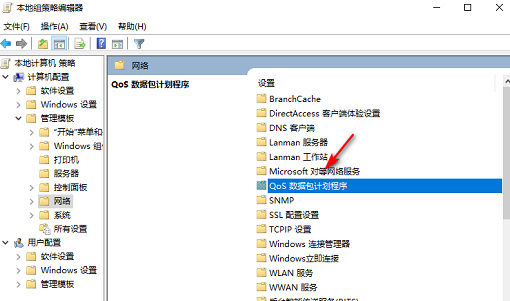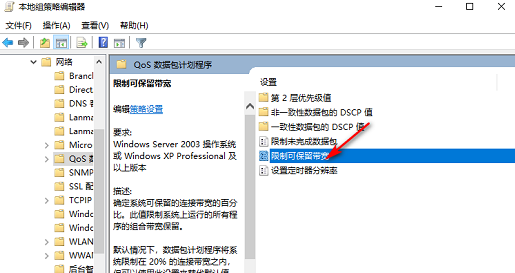Win10怎么把网速调整到最快? Win10网速调整最快的方法 |
您所在的位置:网站首页 › 怎样提高网速电脑wifi网速速度 › Win10怎么把网速调整到最快? Win10网速调整最快的方法 |
Win10怎么把网速调整到最快? Win10网速调整最快的方法
|
电脑网速很慢就会非常影响用户的使用体验,其实可以自己设置提高网速。下面小编就给大家带来一篇Win10把网速调到最快的方法教程。希望可以帮助到你呀! 方法介绍: 1、右键单击“开始菜单”,选择“运行”,输入“gpedit.msc”,点击确定。
2、选择管理模板,单击“网络”。
3、点击右边的“Qos数据包计划程序”,再双击打开“限制可保留宽带”。
4、输入后,选择“已启用”,将宽带设置为0,单击“应用-确定”。
如果经过以上设置,电脑仍然无法Win10把网速调到最快的话,说明系统可能存在问题,推荐使用系统之家装机大师一键重装Win10系统。 下载地址:系统之家一键重装系统软件下载_系统之家一键重装官方版下载-系统部落 |
【本文地址】
今日新闻 |
推荐新闻 |